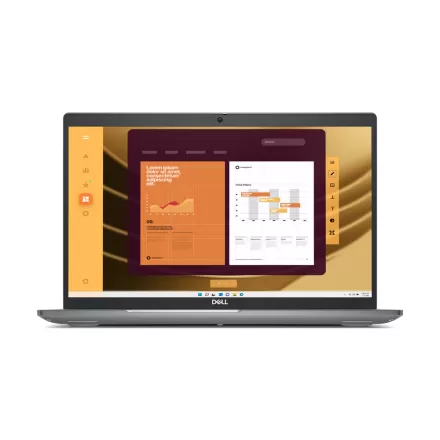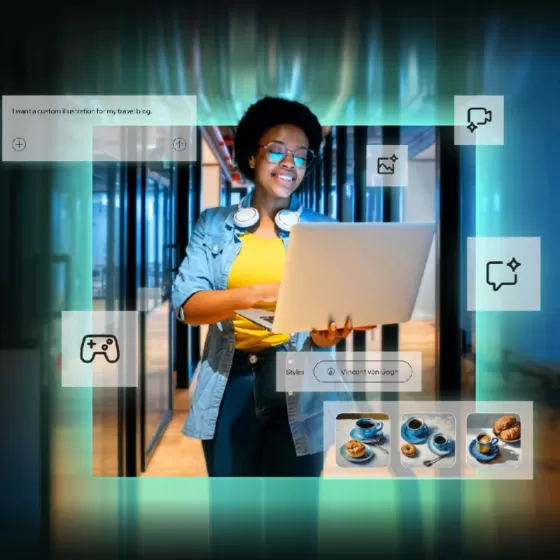Cách chuyển Menu chuột phải về phiên bản cũ trên Windows 11
Giao diện Menu chuột phải trước khi thay đổi sẽ tương tự như hình sau:
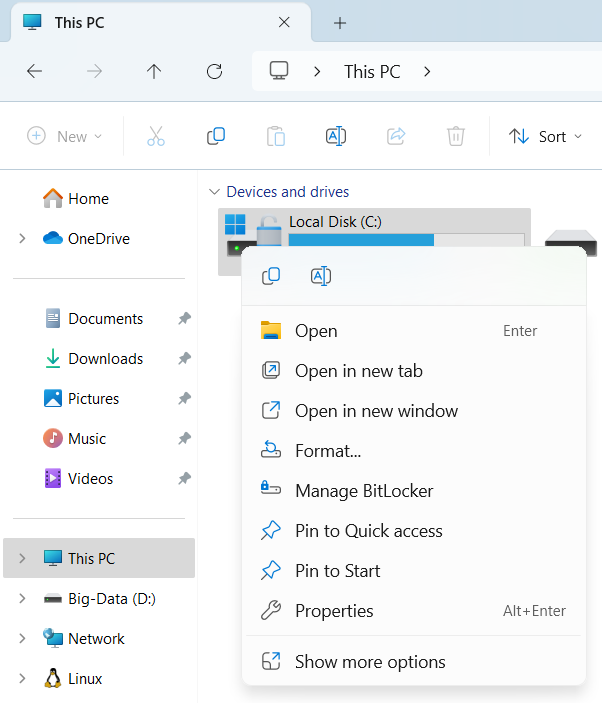
Để đổi về phiên bản Menu cũ, bạn tiến hành các bước sau:
Bước 1: Tìm và khởi chạy chương trình Command Prompt (Dấu nhắc lệnh) bằng quyền quản trị.

Bước 2: Dán câu lệnh sau vào CMD và nhấn Enter:
reg.exe add "HKCU\Software\Classes\CLSID\{86ca1aa0-34aa-4e8b-a509-50c905bae2a2}\InprocServer32" /f /ve 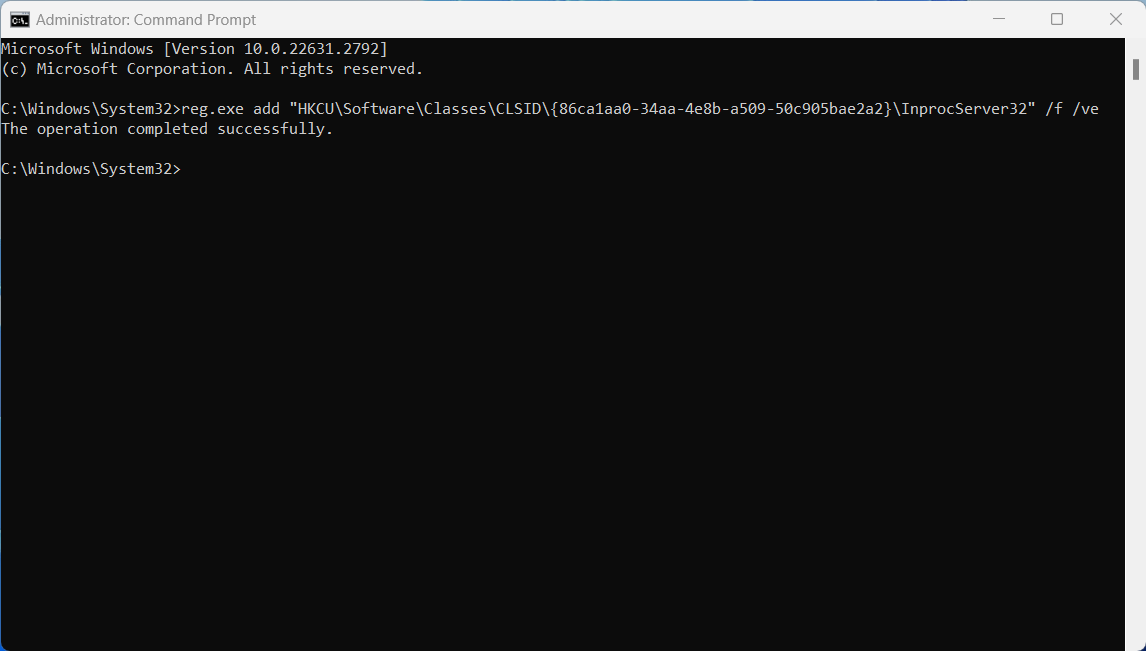
Nếu bạn thấy dòng chữ "The operation completed successfully" như trong hình là xong.
Bước 3: Khởi động lại Windows Explorer (khởi động lại trong Task Manager, không phải tắt rồi bật lại, vì nó luôn hoạt động dù bạn có tắt cửa sổ đi).

Vậy là xong rồi. Bạn có thể kiểm tra lại Menu chuột phải, nó sẽ tương tự như sau:
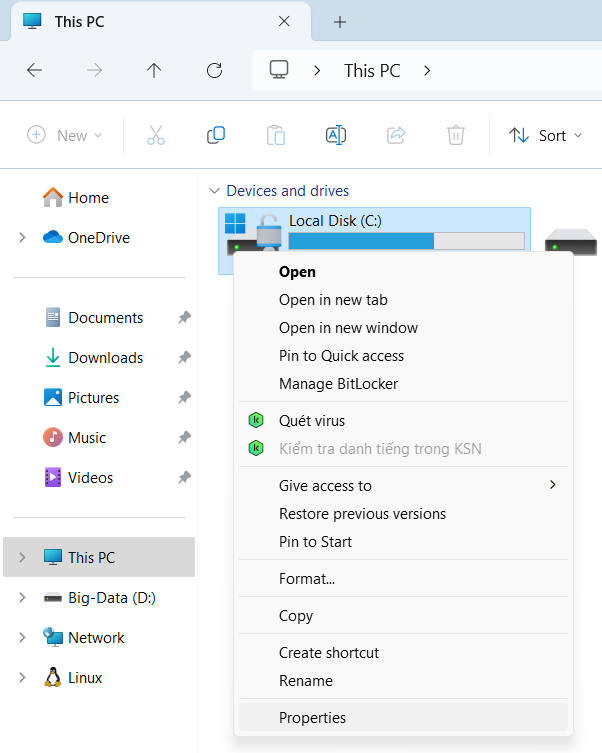
Nếu bạn muốn đưa về phiên bản ban đầu, hãy trở lại bước 2 và dán câu lệnh sau vào CMD:
reg.exe delete "HKCU\Software\Classes\CLSID\{86ca1aa0-34aa-4e8b-a509-50c905bae2a2}" /f Bạn sẽ tiếp tục khởi động lại Windows Explorer như bước 3 và kiểm tra lại.
Trên đây là các bước đơn giản để bạn chuyển Menu chuột phải về phiên bản trước đó, vốn đã quen thuộc và dễ sử dụng trên Windows 10.
Mời bạn xem: Laptop đang khuyến mãi tại LaptopVIP